很多时候,电脑会突然没有声音。我们来分析一下原因,分为软件问题和硬件问题。今天我们给大家讲解一下软件问题包括病毒、声卡驱动等。了解了电脑没有声音的原因是声卡驱动出现问题后,就可以重新安装声卡驱动了。
在日常生活中,我们在使用电脑的时候,经常会遇到电脑没有声音的问题。有时重装系统也不能解决问题。其实有可能是我们的声卡驱动有问题。下面小编就来教大家如何重新安装声卡。我们来看看驱动程序设置。
下面是win10系统安装声卡驱动的方法:
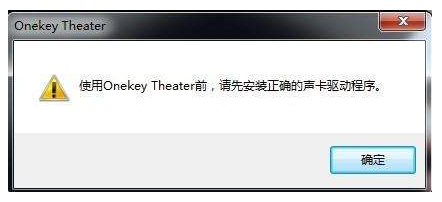
驱动安装电脑图-1
:
(一)临时解决方案
1、打开运行【Win+R】,输入“devmgmt.msc”,打开【设备管理器】,选择【声音、视频和游戏控制器】打开,卸载【Realtek High Definition】声音卡驱动程序。同时,卸载【其他设备】下带有黄色感叹号[!]的设备,并重新启动计算机。
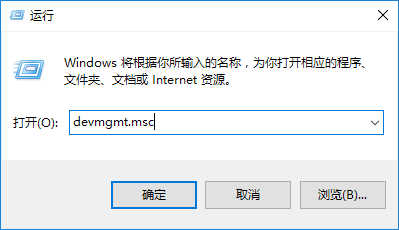
声卡驱动电脑图-2
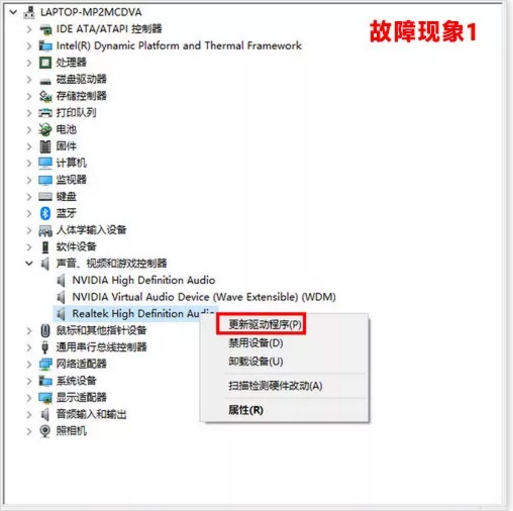
驱动安装电脑图-3
2.如果重启电脑后问题依然存在,请手动指定安装:
[1]右键【此电脑】---【管理】---选择【设备管理器】
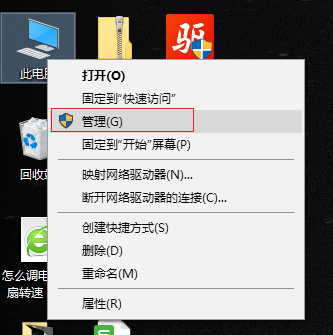
声卡驱动电脑图-4
【2】在设备管理器中选择【声音、视频和游戏控制器】,右键【Realtek High Definition Audio】或【Intel High Definition Audio】---更新驱动
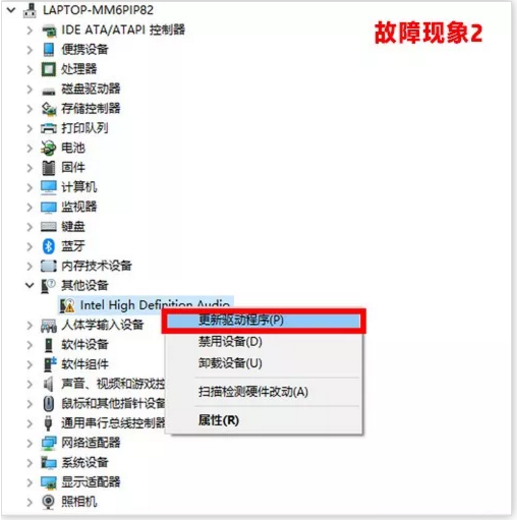
声卡驱动电脑图-5
[3] 选择[浏览我的计算机以获取驱动程序软件(R)]
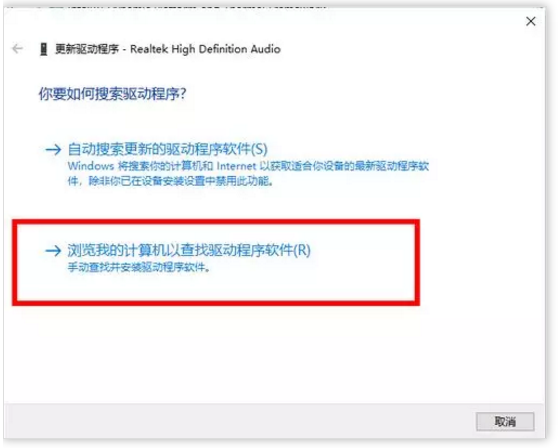
声卡驱动电脑图-6
[4]然后选择[从计算机的设备驱动程序列表中选择(L)]
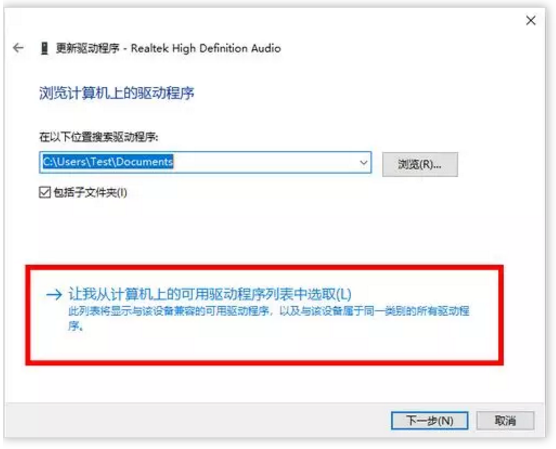
win10电脑图-7
[5]在硬件列表中,选择[Sound, Video and Game Controllers](如果没有该界面,可以直接跳到[6])
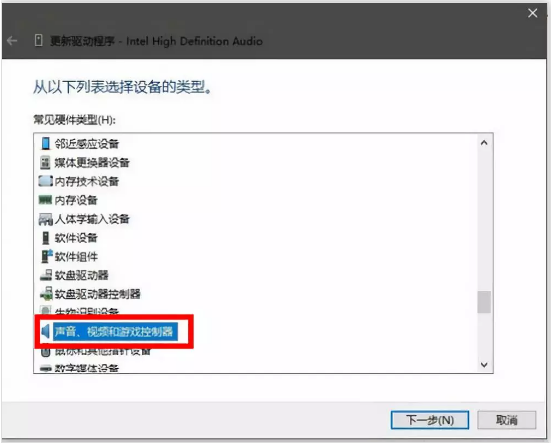
win10电脑图-8
【6】取消勾选【显示兼容硬件】,左侧选择【Realtek】声卡设备,然后右侧选择最新版本,点击下一步安装驱动,安装完成后重启电脑。
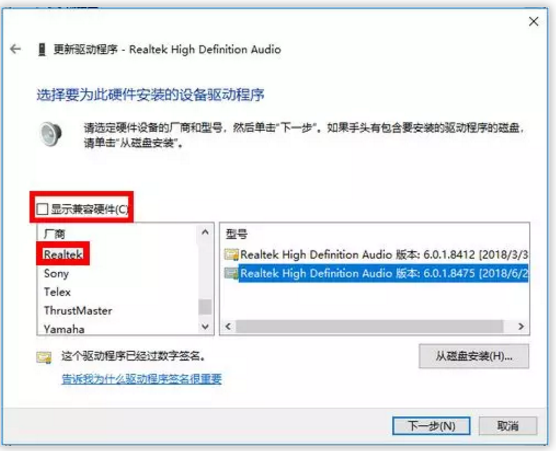
win10电脑图-9
注意:如果此问题反复出现,或尚未出现,请使用下面的【预防】方法进行设置。
:
(二)预防方案
1. 将下面的链接复制到浏览器地址栏并下载Microsoft 显示或隐藏更新工具
http://download.microsoft.com/download/F/2/2/F22D5FDB-59CD-4275-8C95-1BE17BF70B21/wushowhide.diagcab
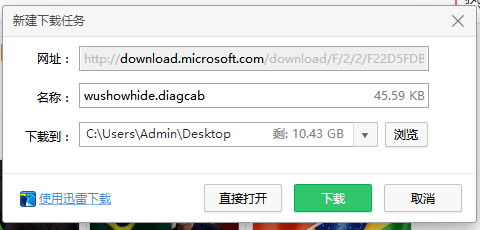
驱动安装电脑图-10
2、下载后在线运行,点击【下一步】
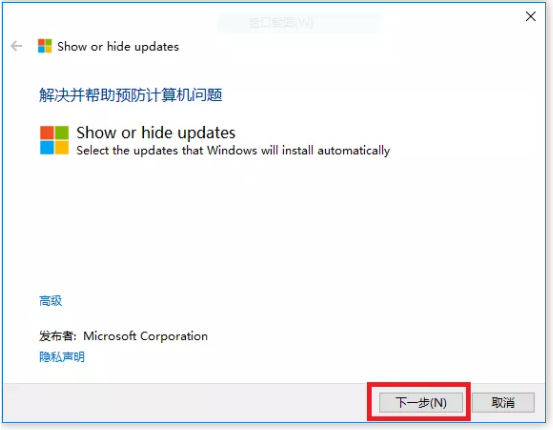
win10电脑图-11
3.等待检测
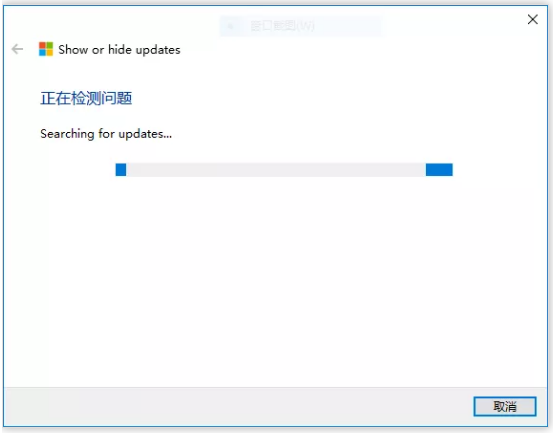
声卡驱动电脑图-12
4. 在显示列表中,找到项目[Realtek Semiconductor Corp. MEDIA 6/26/2018 12:00:00 AM 6.0.1。 8475],勾选,然后点击【下一步】(下图仅供参考)
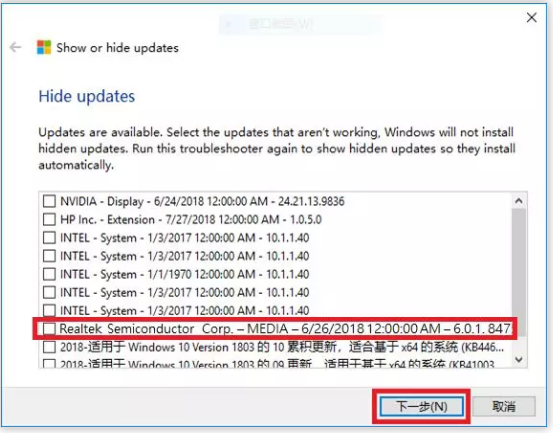
声卡驱动安装电脑图-13
5.在提示【故障排除完成】的页面右下角点击【关闭】(下图仅供参考)
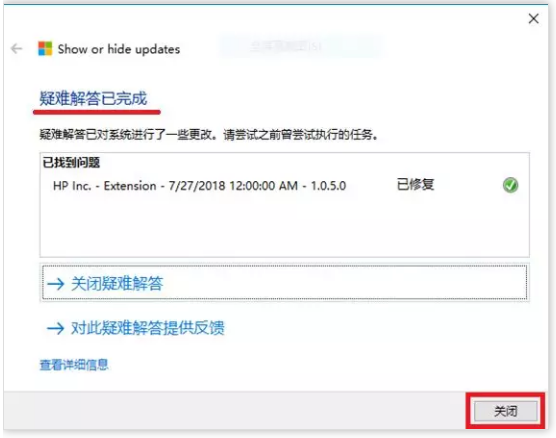
声卡驱动电脑图-14
以上就是win10系统安装声卡驱动的方法。